

當生產資料集很大,且 WAN 連結沒有足夠的輸送量可在合理的時間內同步化所有的資料集時,請使用這個離線同步的方法。
離線同步程序為位於主要伺服器上根目錄中的磁碟區建立 VSS 快照。 按預設,Arcserve RHA 將根目錄裝載到 RHA 引擎的安裝位置中,如 C:\ drive。 下列範例說明執行離線同步時,VSS 快照檔案的所在位置:
C:\OfflineSyncMountPoint\<scenarioID>\E_volume
附註:在下列視窗中,C_Volume 代表這個點上的一個 VSS 已裝載磁碟區。 例如,當您要保留稀疏檔案屬性時,您可以建立一個新的「檔案伺服器 DR」案例,以便將資料從這個裝載的快照複製到外部裝置中。
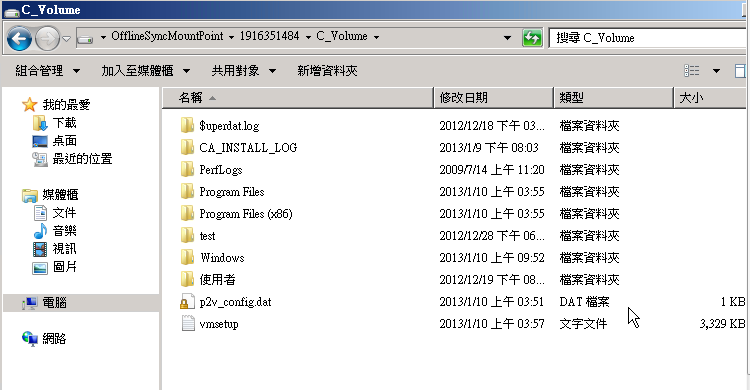
若是複本伺服器,您可以建立另一個檔案伺服器 DR 案例以便從外部裝置複製到目標根目錄。 例如,複本伺服器上的 E:\Data。 或者,您可以從主要伺服器已裝載快照磁碟區執行 Robocopy (robust file copy)、檔案複製,或任何其他複製方法,在轉送磁碟機後再手動將資料從外部裝置複製到複本伺服器的目標資料夾。
請依循下列步驟:
附註:[驗證] 選項比較主要伺服器上已裝載 VSS 快照中的檔案與位於複本伺服器上根目錄中的資料,再向您報告它們是否完全相同。
|
Copyright © 2014 Arcserve.
All rights reserved.
|
|